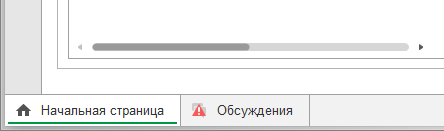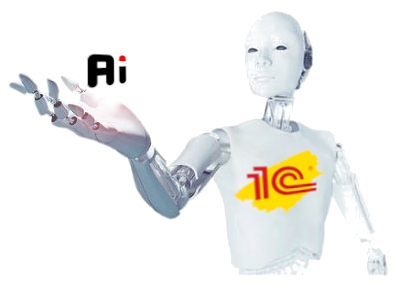Система взаимодействия в 1С
В последних версиях платформы 1С:Предприятие 8.3 реализован механизм, который назвали Система взаимодействия. Это платформенный механизм, передающий информацию между клиентскими приложениями и серверами 1С:Предприятия.
Система взаимодействия предназначена для автоматизации бизнес-процессов, или для помощи в осуществлении бизнес-процессов предприятия.
Взаимодействия могут быть как интерактивные, так и программные. Например, интерактивным взаимодействием может являться передача информации между пользователями при помощи сообщений, сгруппированных в обсуждения.
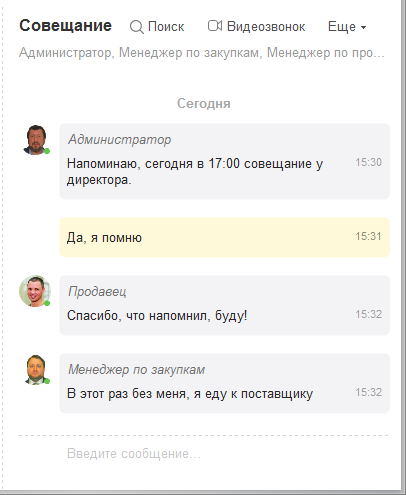
Функциональность системы, описанная далее, не является окончательной и будет расширяться и совершенствоваться.
FAQ: Где находится система взаимодействия в программе
Зачем нужна система взаимодействия?
Система взаимодействия предоставляет несколько разных (по своему прикладному смыслу) видов интерактивного взаимодействия. Во-первых, вы можете создавать тематические обсуждения, посвященные какому-либо вопросу: мероприятиям, связанным с открытием нового магазина, вариантам проведения новогоднего праздника или грядущему совещанию у директора.
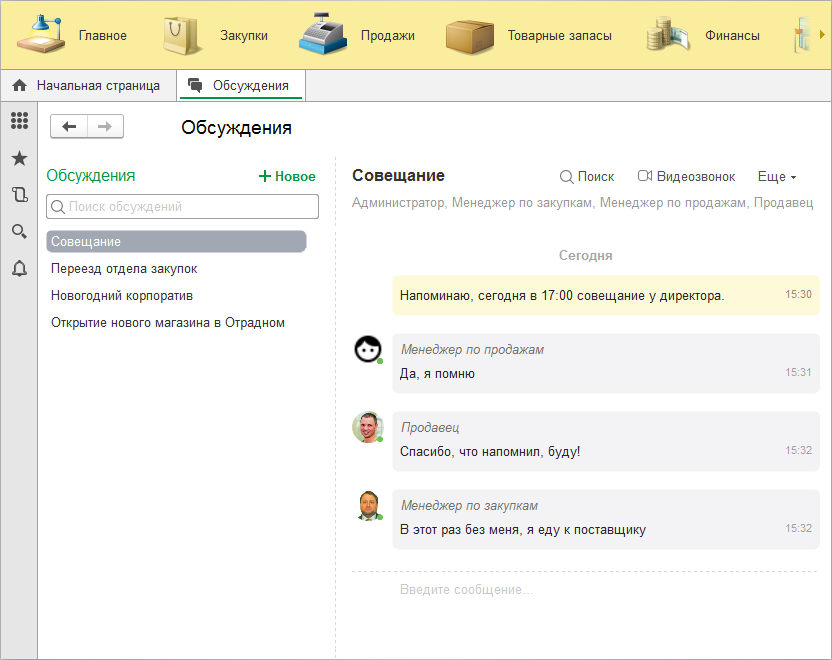
Во-вторых, вы можете обсуждать вопросы ведения учёта, связанные с конкретными объектами данных: накладными, товарами, поставщиками и т.д. При этом вся переписка будет отображаться в форме этих данных.
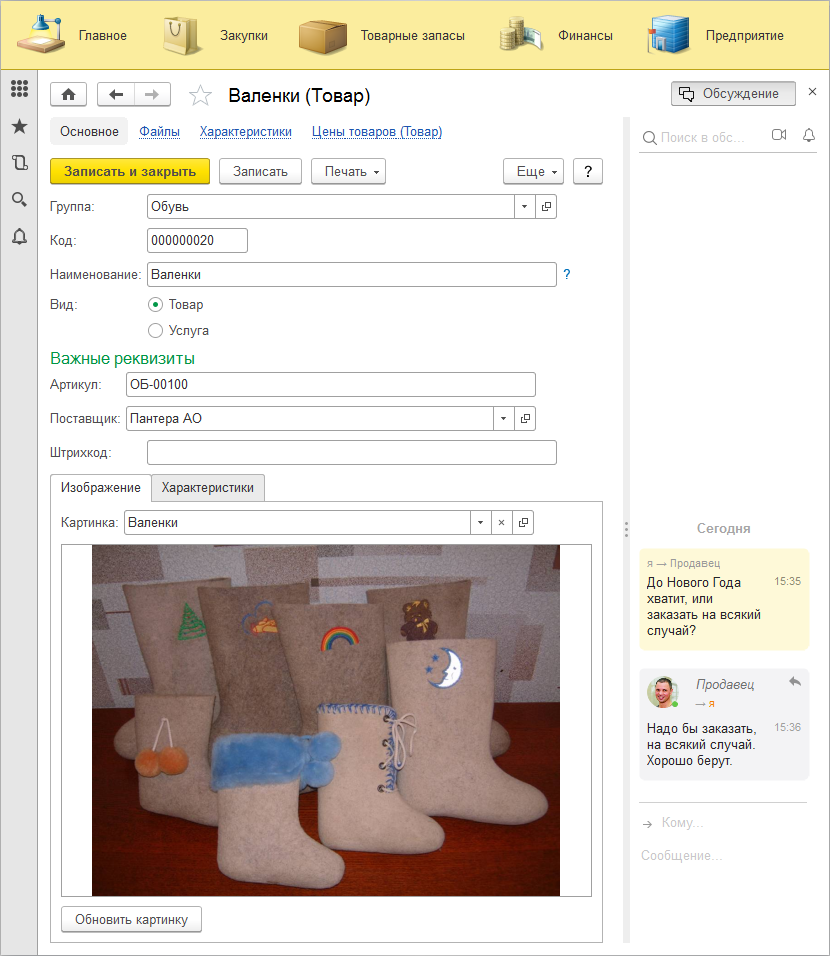
И, в-третьих, при наличии микрофона, вы можете звонить другим пользователям. А если у вас и вашего собеседника подключены веб-камеры, вы сможете ещё и видеть друг друга.
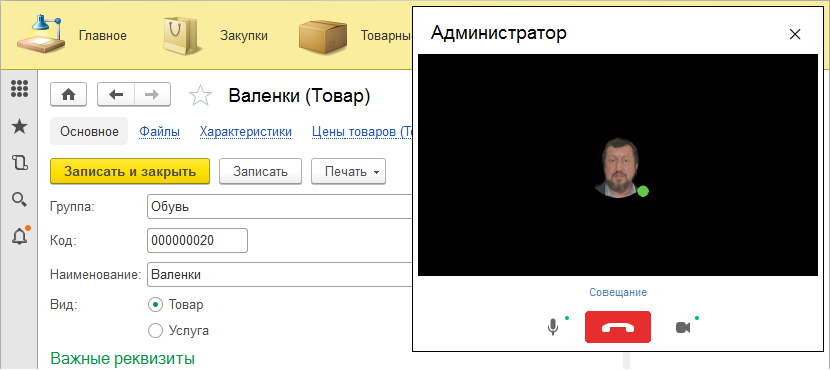
В данном случае у администратора отсутствует веб-камера, поэтому при видеозвонке отображается его аватар.
FAQ: Как включить систему взаимодействия
Типичные сценарии использования
Как мы уже рассказывали в самом начале статьи, есть несколько разных видов общения. Теперь мы остановимся на каждом из них подробнее.
Неконтекстное обсуждение
Любой пользователь информационной базы может создать несколько неконтекстных обсуждений. Каждое такое обсуждение является приватным. Это значит, что читать переписку и отправлять сообщения могут только участники данного обсуждения. Остальным пользователям информационной базы данное обсуждение недоступно.
Все неконтекстные обсуждения, в которых участвует пользователь, находятся в основной форме системы взаимодействия. Открыть эту форму можно либо кликнув на закладке Обсуждения в панели открытых, либо по команде Обсуждения из центра оповещений.
По команде +Новое создаётся новое обсуждение. Например, администратор может создать обсуждение, чтобы напомнить пользователям о грядущем совещании, и узнать их планы по участию в этом совещании.
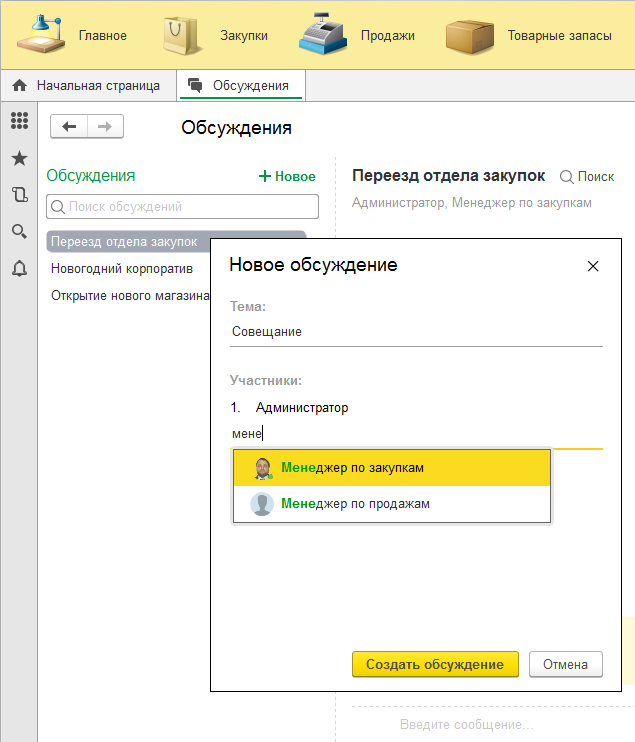
Желательно (но не обязательно) указать тему обсуждения, и обязательно нужно выбрать участников. Подбор участников выполняется с помощью поиска, поэтому достаточно ввести фрагмент имени пользователя, а затем выбрать мышью подходящего. Когда все участники обсуждения указаны, нужно нажать кнопку Создать обсуждение.
Теперь можно вести переписку в этом обсуждении. Вы можете написать сообщение, и отправить его нажатием Enter. Также для отправки сообщения можно использовать кнопку Отправить в нижнем правом углу формы.
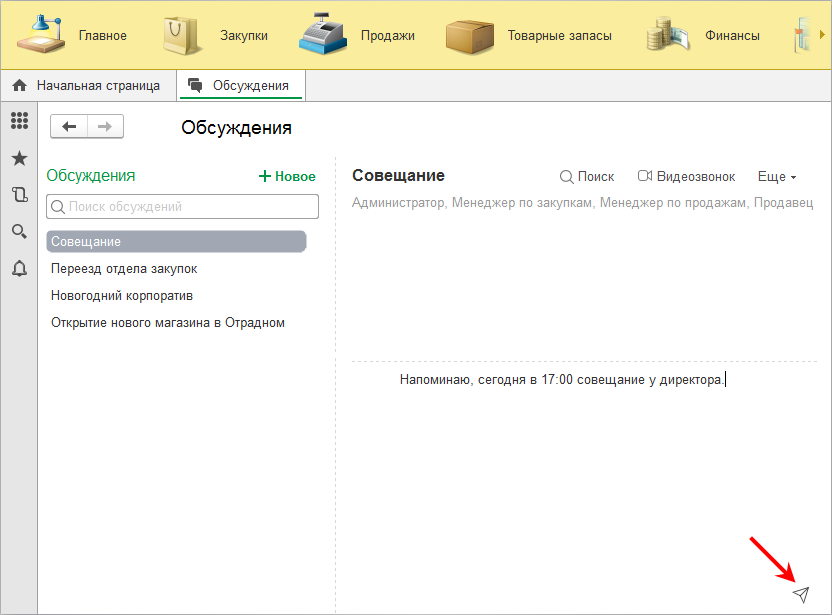
В результате каждый участник обсуждения получит оповещение. Оно, как и оповещения пользователя, будет отображено в правом нижнем углу экрана, а кроме этого оно попадёт в центр оповещений.
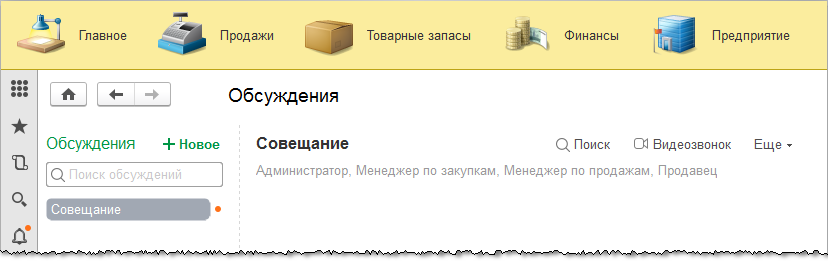

Если пользователь (в данном случае менеджер по продажам) находится за компьютером и готов принять участие в обсуждении, он может кликнуть по оповещению, и в основной форме системы взаимодействия написать своё сообщение.
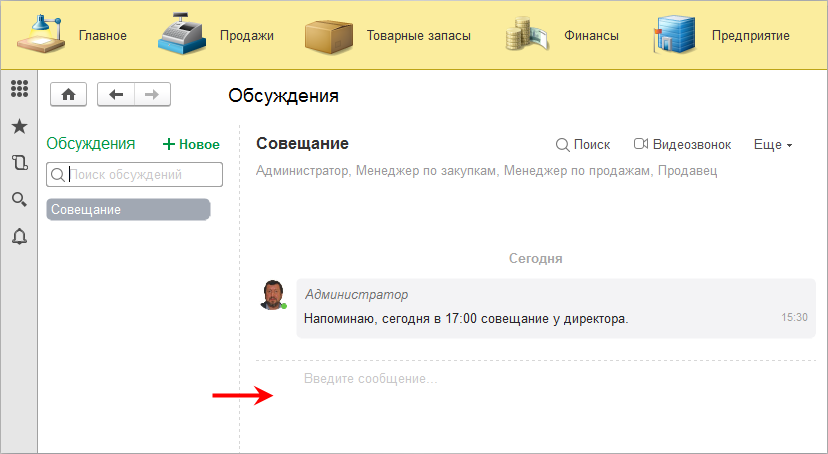
В результате администратор, инициировавший это обсуждение, через некоторое время (по мере ответа пользователей) увидит такую переписку:
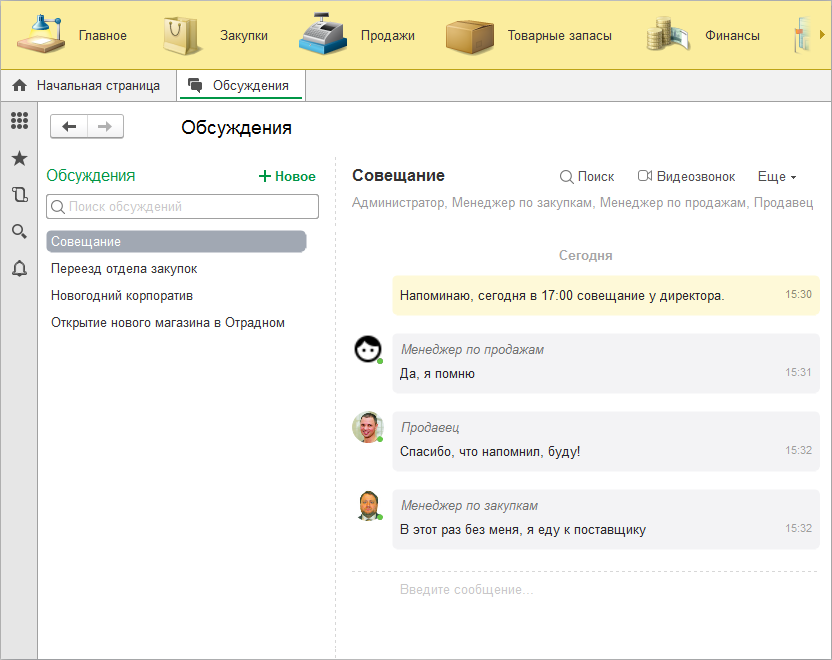
Аналогичным образом переписка будет выглядеть и у других участников этого обсуждения. Разница будет только в том, какие сообщения выделены цветом. Потому что цветом выделяются собственные сообщения пользователя.
Кликнув на имени пользователя у любого сообщения, можно увидеть реквизиты пользователя и его увеличенный аватар. Зелёная точка означает, что в данный момент пользователь подключён к информационной базе.
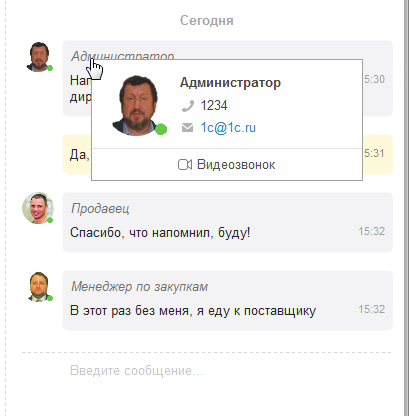
Контекстное обсуждение
Контекстные обсуждения, в отличие от рассмотренных выше, являются публичными. На них накладываются ограничения, соответствующие правам доступа на объект данных. То есть все пользователи информационной базы, которым система прав разрешает доступ к данному объекту данных, могут полноценно участвовать в его обсуждении.
Для каждого объекта данных предусмотрено единственное обсуждение. Поэтому ничего создавать не надо, достаточно просто открыть панель обсуждения в форме нужного объекта.
В ней можно написать сообщение, и отправить его клавишей Enter.
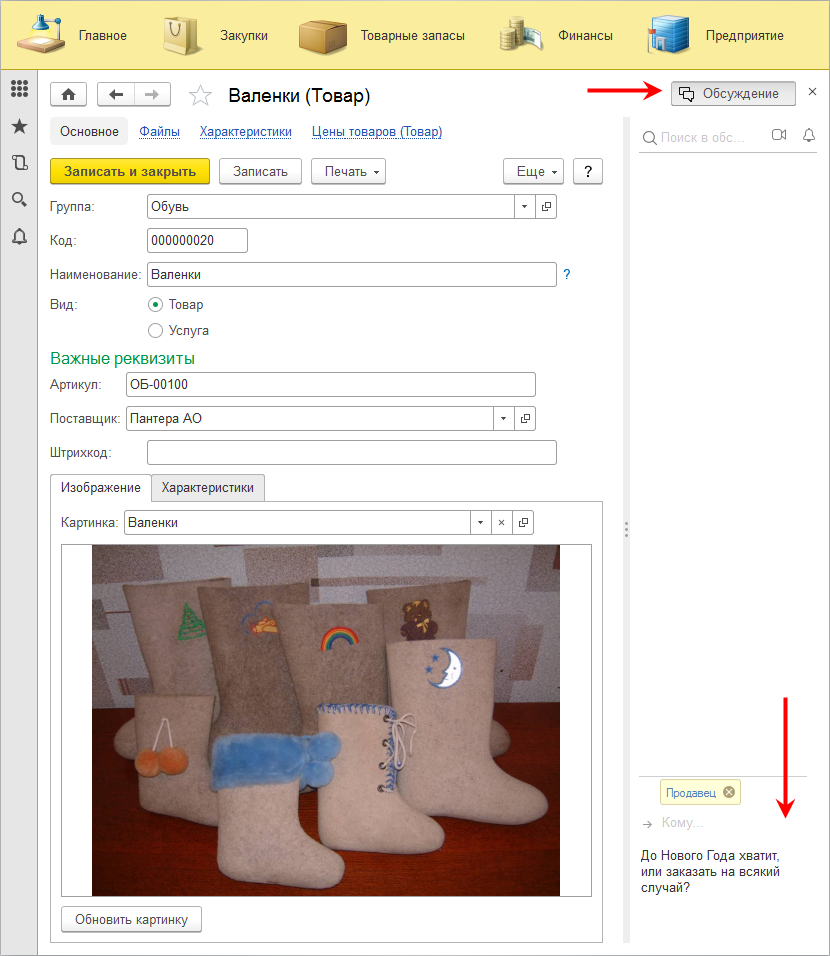
Это сообщение сможет прочитать любой пользователь, которому доступен товар Валенки. Но, во-первых, как «любой пользователь» узнает, что тут кто-то что-то написал? А во-вторых, менеджер по закупкам, очевидно, хочет обсудить валенки с конкретным пользователем, с продавцом. Поэтому, прежде чем отправить сообщение, он в поле Кому выбирает того пользователя, которого хочет оповестить о своём сообщении.
Дальше всё происходит так же, как и в предыдущем примере. Продавец получит оповещение. Если он рядом с компьютером, он отреагирует на него. Если же он в данный момент отсутствует, то оповещение исчезнет с экрана. Но, вернувшись к компьютеру, продавец увидит, что в центре оповещений есть новая информация.
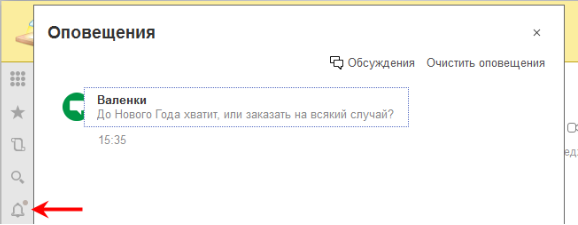
По клику на оповещение платформа откроет ему форму того объекта, к которому относится данное оповещение.
Продавец нажмёт кнопку Ответить, напишет ответ, и отправит его. В результате менеджер по закупкам увидит такую переписку:
Отвечая в контекстном обсуждении в поле Кому можно подобрать нескольких пользователей, которых нужно оповестить о своём сообщении.
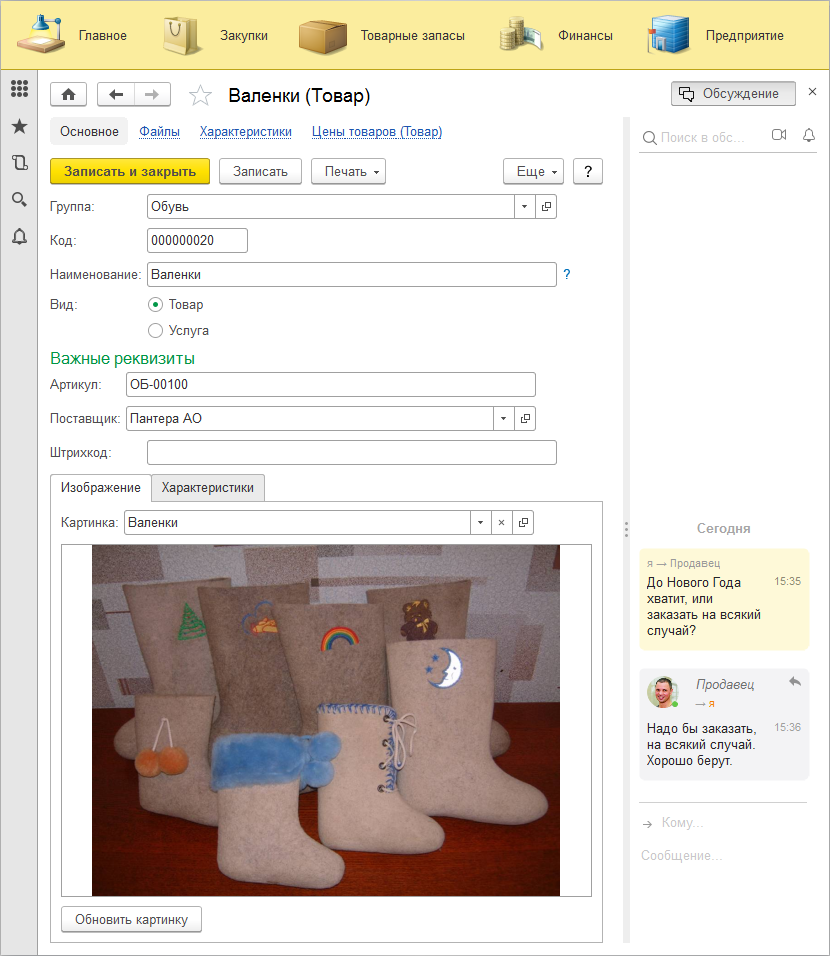
Как правило, обсуждение происходит в постоянном кругу участников. Поэтому, чтобы не подбирать каждый раз пользователей вручную, можно нажимать на кнопки Ответить и Ответить всем. В этом случае платформа будет автоматически подставлять в поле Кому пользователей из выбранного сообщения.
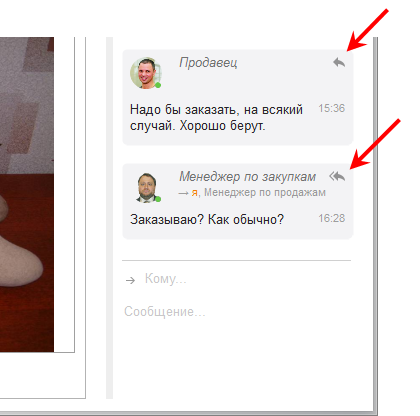
Как мы уже говорили, на контекстные обсуждения накладываются ограничения, соответствующие правам доступа на объект данных. Читать и писать могут все, кому системой прав разрешён доступ к этому объекту.
А раз так, то один из возможных сценариев работы заключается в том, что пользователь не принимает активного участия в обсуждении, но должен быть в курсе того, «что происходит с объектом». Как ему быть в этом случае? Постоянно открывать форму объекта и смотреть, не появилось ли там что-то новое и важное?
Специально для такого случая мы предусмотрели режим наблюдения. Этот режим включается кликом на колокольчик в заголовке обсуждения.
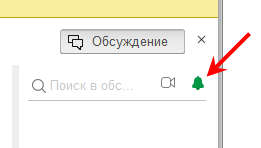
В режиме наблюдения пользователь автоматически будет получать оповещения о каждом новом сообщении в этом обсуждении. Даже в том случае, если он не указан среди тех, кого автор сообщения хотел оповестить.
Также нужно заметить, что отвечая в контекстном обсуждении, можно ничего не указывать в поле Кому. В этом случае сообщение появится в обсуждении, но никто из пользователей (кроме тех, кто наблюдает за этим обсуждением) не будет извещён об этом. Этот способ можно использовать в тех случаях, когда в прикладном решении уже существует собственная система оповещения, например, по электронной почте. Тогда пользователи, для реагирования на изменения, будут использовать привычную им бизнес-логику, а вот сам текст сообщений (который раньше каким-то образом хранился в информационной базе и отображался в форме) будет теперь храниться и показываться в форме средствами системы взаимодействия.
Видеозвонки в программе 1С
При наличии микрофонов, видеозвонки позволяют общаться голосом «один на один» с любым пользователем информационной базы. А при наличии веб-камер, собеседники могут ещё и видеть друг друга.
Видеозвонок можно выполнить, кликнув на имени пользователя в любом обсуждении и выбрав видеозвонок. В этом случае платформа сразу же начнёт установку соединения с выбранным пользователем.
Также видеозвонок можно выполнить из любого обсуждения, неконтекстного или контекстного. В этом случае нужно будет выбрать пользователя, которому адресован звонок.
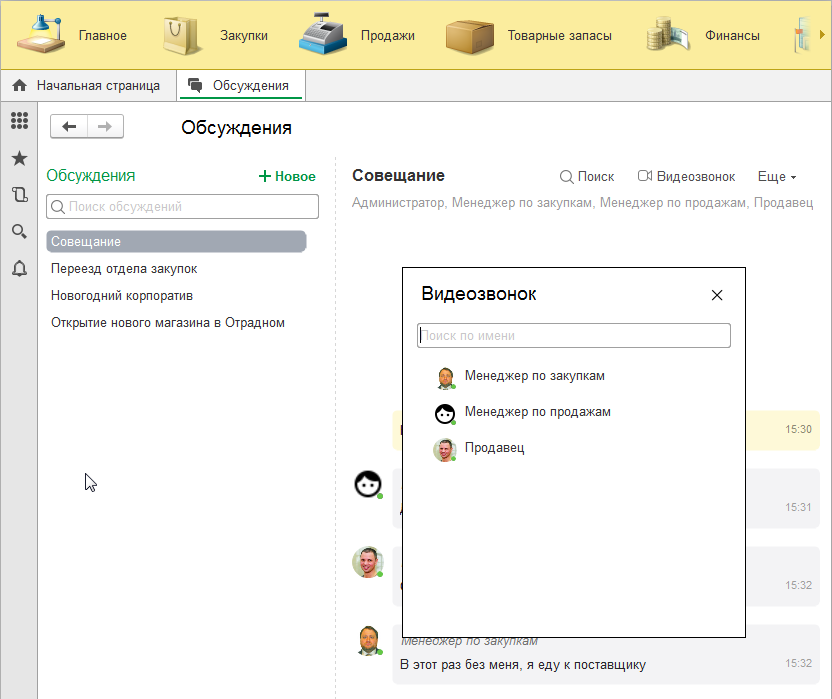
В процессе установки соединения в окне видеозвонка отображается аватар пользователя. А в нижней части окна указывается ссылка на обсуждение. Она добавляется автоматически, каким бы образом звонок ни инициировался. В данном случае указана ссылка на обсуждение совещания у директора.
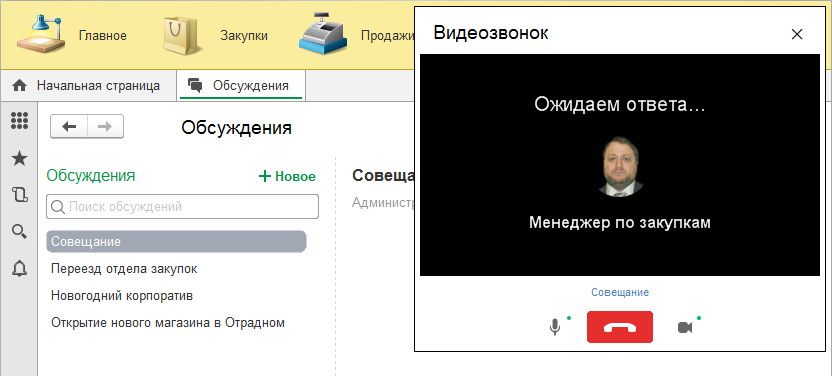
На стороне собеседника появляется входящий звонок. В нём, кроме вызывающего пользователя, также указана ссылка на обсуждение. Таким образом собеседник, если есть необходимость, (после ответа на звонок) может быстро открыть контекст разговора и познакомиться с ним.
После ответа на входящий звонок происходит общение голосом, при этом в окне звонка показывается изображение с веб-камеры собеседника. В примере ниже, как вы уже знаете, у администратора веб-камера не установлена, поэтому менеджер по закупкам видит только его аватар.
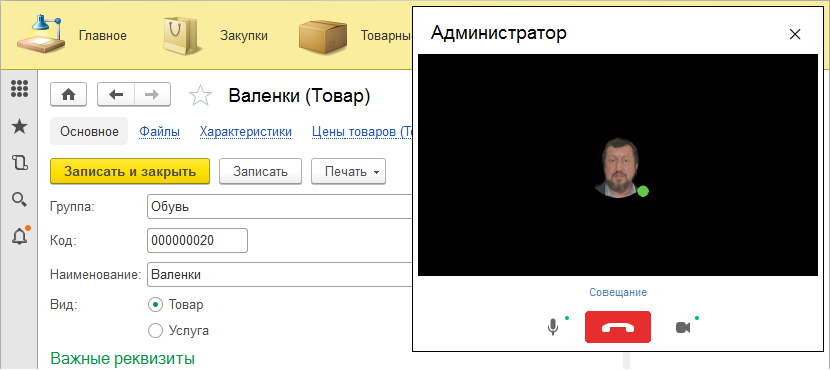
Если вызываемый собеседник отсутствует на рабочем месте и не может принять входящий звонок, то через некоторое время вызов будет автоматически прекращён, и у него появится оповещение о пропущенном звонке.
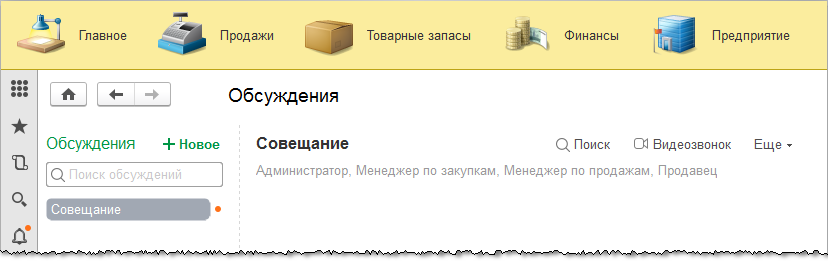

Если видеозвонок выполняется из обсуждения, то платформа автоматически предлагает выбрать собеседника из тех пользователей, которые в этом обсуждении участвуют. В данном случае это единственный пользователь, продавец. Но это не препятствует тому, чтобы в качестве собеседника вручную выбрать любого другого пользователя информационной базы, например, менеджера по продажам.
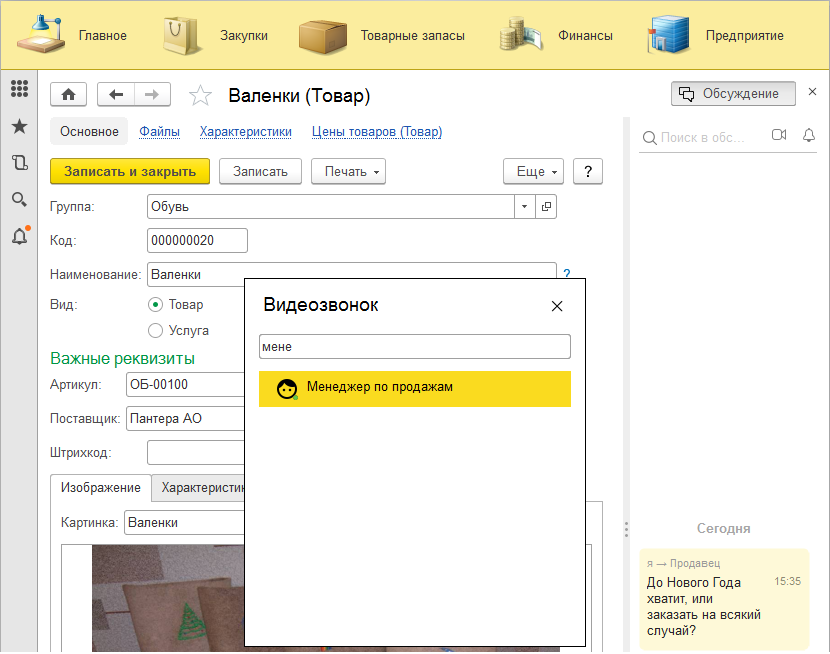
В заключение нужно сделать пояснение, касающееся бета-версии системы взаимодействия. В ней по-умолчанию функциональность видеозвонков автоматически не включается после регистрации информационной базы в сервере 1С:Диалог. Это связано с тем, что видеозвонки находятся в той стадии разработки, когда мы ещё не можем предоставлять их всем желающим без ограничений. Если вам необходима функциональность видеозвонков, мы можем включить её для вашей базы (баз) по индивидуальному запросу, но не безусловно, а исходя из имеющихся у нас возможностей и технических ограничений.
Область уведомлений
При работе тонкого клиента в Windows после установки соединения с сервером взаимодействия в области уведомлений Windows (system tray) отображается значок клиентского приложения. При получении нового уведомления картинка значка изменяется.
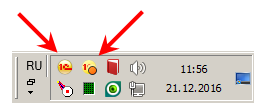
При двойном нажатии на значок активизируется главное окно клиентского приложения и, если есть уведомления, открывается центр уведомлений.
Неполадки
Поскольку сервер взаимодействия является внешним элементом архитектуры по отношению к информационной базе и клиентским приложениям, не исключена ситуация, когда он оказывается неработоспособным, или связь с ним нарушается. В этом случае элементы интерфейса, связанные с обсуждениями, никуда не исчезают, они остаются. А о том, что связь с сервером взаимодействия потеряна, сигнализирует красный треугольник на закладке Обсуждения в панели открытых.